CLI脚手架开发
目录
参考代码:02_learn_cli.7z
开发脚手架工具
最终要实现的效果: cli_name为脚手架名称。 安装:npm install cli_name -g 该脚手架支持Vue,具有以下结构:
- 常用目录结构
- vue.config.js
- axios
- vue-router
- vuex
- 其它功能:
- 添加组件
- 添加路由、页面
- 添加vuex子模块
可使用的相关命令:
整体结构:
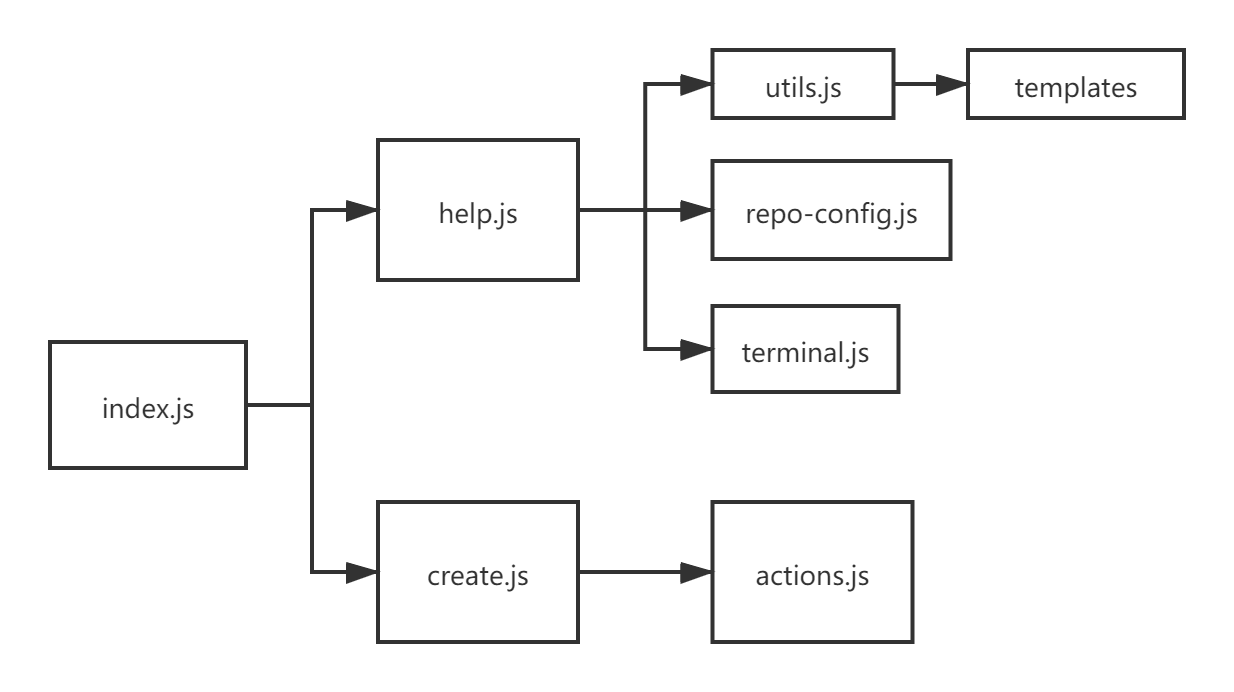
配置终端相关命令
首先,如何让自己的终端命令可生效,如在终端输入**why cli**
- 新建文件夹,并在终端输入:
npm init -y,生成package.json文件 - package.json文件里可知入口文件为index.js,创建index.js
// index.js
#!/usr/bin/env node // 找到当前环境下的node, 交给node来执行, 一般是固定的
console.log("hello world");
- 在package.json中添加bin属性:
// ......
"bin": {
"why": "index.js"
}
- 在终端输入:
npm link,表示将bin与环境中的bin进行合并链接 - 终端:
why
开发脚手架通常会用到第三方库commander,利用该库可以添加option、command等,安装步骤如下:
- 安装:
npm install commander - 引用:
const program = require("commander"); program.parse(process.argv); - 使用:
why --help,commander自带的命令
配置Options
options即可选参数,例如-d,-g等等,示意图如下:
 配置代码为:
配置代码为:
// index.js
#!/usr/bin/env node
const program = require("commander"); // commander是一个第三方库,很多脚手架用到这个库
// 利用commander提供的api定义查看版本号的命令
program.version(require("./package.json").version, "-v, --version");
// 增加自己的options
program.option("-c --command", "description");
program.option("-d --dest <dest>", "a destination folder,如:-d /src/components");
program.option("-f --framework <framework>", "select a framework type");
program.on("--help", function () { // 试试就知道了
console.log(" ");
console.log("Other:");
console.log("other options~");
});
program.parse(process.argv); // process.argv即why xxx的xxx内容,然后交由program解析,一般写在最后
按以上配置以后,就可以使用"why -c"命令了,不过此时终端啥也没有,还需要进一步配置。
另外,可以将以上部分代码进行封装,抽离出来使得逻辑更加清晰,再导入help.js:
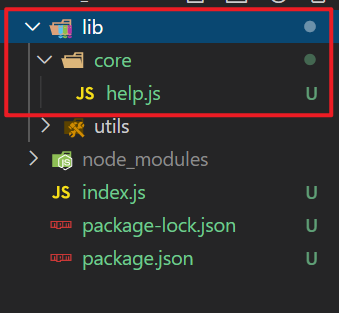
// index.js
#!/usr/bin/env node
const helpOptions = require('./lib/core/help')
const program = require("commander");
// 查看版本号
program.version(require("./package.json").version, "-v, --version");
helpOptions() // 封装导入,-- 帮助和可选信息
program.parse(process.argv);
这样做以后,在终端中输入why --help,可得到:
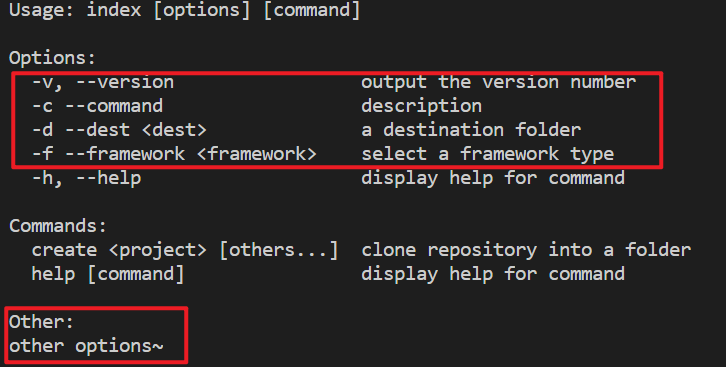
配置Commands
配置命令:why create demo1,即创建某个项目的指令
(指令的功能:从仓库下载,执行npm install) 创建步骤: 创建lib/core/create.js,用于存放创建的指令,代码如下:
// create.js
const program = require("commander");
const { createProjectAction } = require("./actions.js");
const createCommands = () => {
program
.command("create <project> [others...]") // 指令的名称,<> [] 这些program会自动识别的
.description("clone repository into a folder") // 对指令功能的描述
.action(createProjectAction); // 传入一个回调函数,在输入命令后会执行该函数
};
module.exports = createCommands;
该命令所对应的action里的回调函数被重新封装了一下,存放在core/actions.js中:
// actions.js 保存action函数的回调 逻辑方法
const { promisify } = require("util"); // 引入promisify, 让download的回调能使用Promise形式
const download = promisify(require("download-git-repo")); // 从节点下载并提取一个git存储库
const { vueRepo } = require("../config/repo-config"); // 引入仓库地址
const { commandSpawn } = require("../utils/terminal"); // 封装第二步,引入
// callback => promisify(函数) => Promise => async await
const createProjectAction = async (project) => {
// 1.clone项目
await download(vueRepo, project, { clone: true });
// 2.执行npm install
const command = process.platform === 'win32' ? 'npm.cmd' : 'npm'; // 在windows下npm的执行名不同
await commandSpawn(command, ["install"], { cwd: `./${project}` });
// 3.自动执行npm run serve
await commandSpawn(command, ["run", "serve"], { cwd: `./${project}` });
// 4.自动打开浏览器
open("http://localhost:8080/"); // 需在终端执行: npm install open,然后引入。去掉上面的await,这一步才不会被阻塞
};
module.exports = {
createProjectAction,
};
- clone项目:利用到
download-git-repo](https://www.npmjs.com/package/download-git-repo/v/3.0.2),是用于下载一个git仓库。若出现128等错误,可能是地址配置有误,可参考这篇文章。第一个参数就是类型[github/gitlab/Bitbucket]:[账户名/仓库名。这个依赖包不支持Promise,所以引入promisify的依赖包进行包装让其支持Promise;
 其它文件见下面的代码文件。
完成上述代码,得到的效果即:在终端输入why create demo01,即可自动去对应仓库(coderwhy老师的模板仓库)拉取并创建demo01文件夹,并自动运行npm install命令。(不过这里我项目报错找不到淘宝镜像的某个包)
其它文件见下面的代码文件。
完成上述代码,得到的效果即:在终端输入why create demo01,即可自动去对应仓库(coderwhy老师的模板仓库)拉取并创建demo01文件夹,并自动运行npm install命令。(不过这里我项目报错找不到淘宝镜像的某个包)